이 블로그 외에 서브 블로그가 하나 있는데 네이버 서치어드바이저(구:웹마스터도구)에 등록이 안 돼있어 등록하려 합니다.
사실 등록을 안해도 검색은 되는 것 같던데 사이트 최적화 및 수집, 오류 여부를 확인하기 위해서는 웹마스터 도구에 등록하는 게 좋습니다.
그럼 사이트등록, RSS등록, 사이트맵 등록 방법을 알아보도록 하겠습니다.

네이버 서치어드바이저(웹마스터도구) 등록하는 방법
1. 네이버 서치어드바이저(https://searchadvisor.naver.com)에 접속합니다.
네이버에서 '서치어드바이저' 또는 '웹마스터 도구'로 검색해도 찾을 수 있습니다.
2. 서치어드바이저 메인화면입니다. 네이버 ID로 로그인 후 <웹마스터 도구>를 클릭합니다.
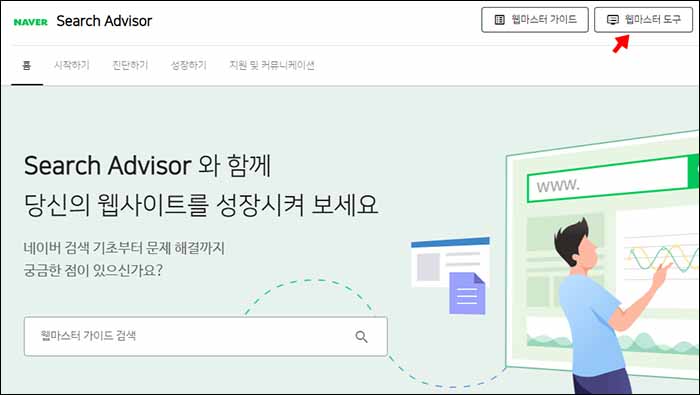
3. 사이트 등록 칸에 URL 입력 후 엔터키를 눌러주세요.
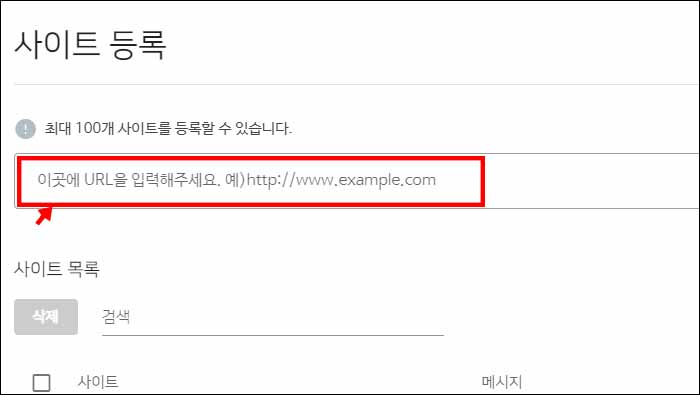
4. 이제 소유확인을 할 차례입니다. 소유확인은 등록하려는 사람이 이 도메인을 소유하고 있는 게 맞는지 확인하는 절차입니다. HTML 파일 업로드 또는 태그 입력으로 소유확인이 가능합니다.
티스토리는 HTML 태그 입력을 통해 소유권 확인을 합니다.
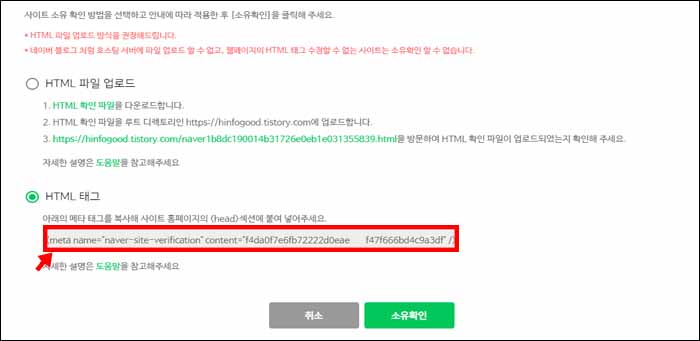
"HTML태그"를 선택한 후 메타테그를 복사하여 티스토리 <head>섹션에 넣은 후 다시 네이버 서치어드바이저에서 "소유확인" 버튼을 누르면 등록이 완료됩니다.
*티스토리에 메타태그 붙여넣는 방법
티스토리 설정>스킨편집>html편집 → <head>아래쪽에 메타태그를 붙여놓기 후 적용 버튼 누르면 됩니다.
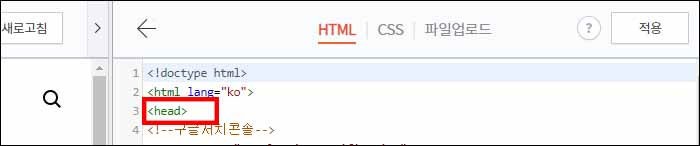
RSS 등록하는 방법
이제 검색이 더 잘 되도록 하기 위해 RSS를 등록해보겠습니다.
1. 사이트 관리 화면에서 RSS 등록하려는 사이트를 클릭합니다.
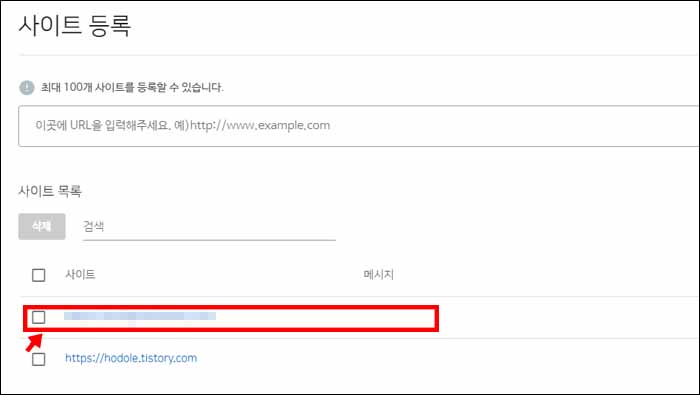
2. 요청 > RSS제출 메뉴 선택 후 RSS URL을 입력합니다.
자신의 티스토리 주소 옆에 "/rss" 붙여주시면 등록 완료입니다.
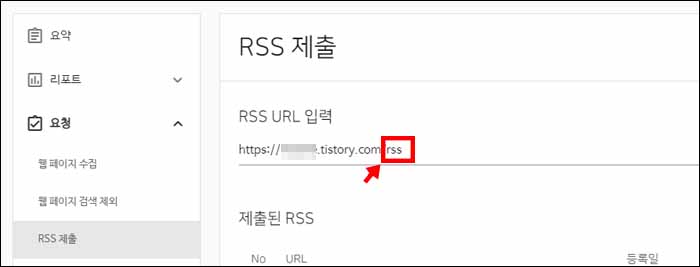
사이트맵(Sitemap) 등록하기
역시나 검색 최적화를 위해 사이트맵 등록은 필수겠죠?
예전에는 사이트맵을 따로 만들어서 올렸던 거 같은데 이제 티스토리에서 사이트맵 제공을 하네요 굿!
1. 역시나 사이트 관리 페이지> 요청> 사이트맵 제출 메뉴에서 사이트맵 url을 입력해주시면 됩니다.
입력란에 "sitemap.xml" 입력 후 확인 눌러주시면 제출된 사이트맵에서 확인할 수 있습니다.
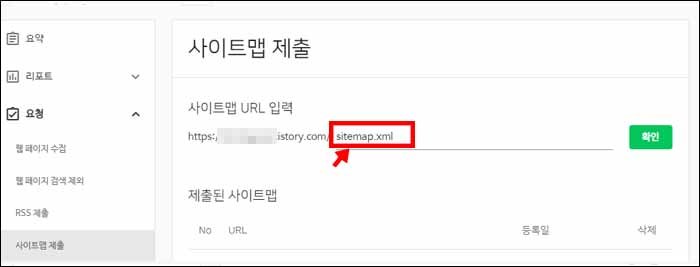
*사이트당 1개의 사이트맵 제출이 가능하며, 사이트맵 URL을 변경하려면 등록된 URL을 삭제해야 합니다.
*처음 소유 확인된 사이트의 경우 검색 적용, 사이트 진단 및 리포트 생성을 위한 시간이 소요됩니다.
저는 확실히 이렇게 RSS, 사이트맵까지 등록되면 네이버 유입이 늘어나더라구요. (당연한거겠지만..)
그럼 도움이 되셨길 바랍니다^^
'유용한정보 > IT,디자인' 카테고리의 다른 글
| 색깔로 알아보는 성격, 성향 (0) | 2021.02.28 |
|---|---|
| 갤럭시 노트 20 울트라 - 싱글테이크(Single Take) 기능 (0) | 2020.10.29 |
| 포토샵 단축키 설정하는 방법+단축키 모음 (0) | 2020.05.12 |



